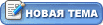3 - Обрезать фотографию (вырезать из нее кусок): Вот перед вами открыта большая фотография. Смотрю я на фото и думаю, почему бы не обрезать фотографию, оставив только мою малышку, вместо того, чтобы уменьшать фотку до приемлемых размеров, теряя в красоте?
Другие соображения: а - с вами на фотке ваша бывшая девушка (молодой человек), вы собираетесь фотку показывать новому объекту своих вожделений, есть смысл обрезать бывшего, оставив лишь себя красивую, б - вы на фотографии в компании друзей, а фотку надо размещать на сервере знакомств, там такие фотографии (где вы не один) не приветствуются, скромно обрезаем друзей, и выкладываем фотку куда надо, в - ну, и т.д.
Выбираете на панели основных инструментов инструмент Crop/Рамка (если этой панели у вас нет, вызовите ее Window/Окно - Show Tools/Инструменты).

Выделите ту область фотографии, которую вы бы хотели оставить (нажать на левую кнопку мыши, и не отпуская ее двигать мышью). Выделив, отпустите левую кнопку мыши. Можете подправить область выделения (передвинуть, растянуть). После этого нажмите кнопку Enter (Ввод) на вашей клавиатуре, ненужная часть фотографии обрежется:

5 - Отодвинуть-приблизить изображение:
Фотография настолько большая, что не видна целиком на экране. Вы не можете сориентироваться что же обрезать, а что оставить. Выход есть уменьшить ВИДИМЫЙ размер фотографии (отодвинуть ее).
Выбираете инструмент Лупа (Zoom tool) на панели инструментов. Кликаете по изображение правой кнопкой мыши. Появиться меню, в котором вы выбираете желаемый ВИДИМЫЙ размер картинки от реального (от 100%).

6. Сохраняяем фотографию файл-сокранить как в формате jpg